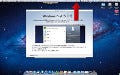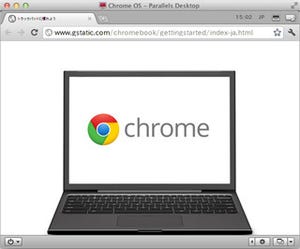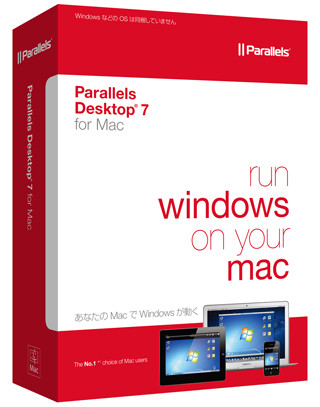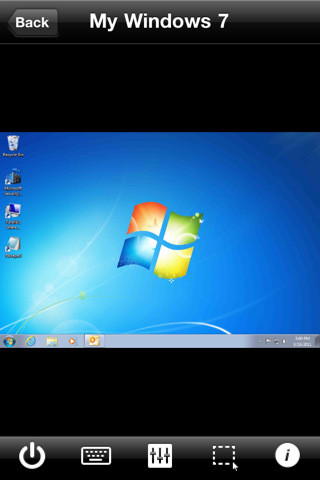このほどマイナビニュースでは、「Macに興味がある」というマイナビニュース会員を対象に、Macについての意識調査を行った。この調査結果からは「Macに興味がある・Macの購入を検討している」という人でも大半は現在Windowsを利用しており、使いこなしやソフト・データの移行に不安を感じていることがわかった。ここでは、そんな不安を解消するキーアイテムとして、Mac上でWindowsを動作させる「Parallels Desktop 7 for Mac」をご紹介したい。
「Macに興味がある」という人でも、Windowsとの併用は不可欠
今回行った調査は、マイナビニュース会員のうち「Macに興味・関心もしくは購入意欲がありますか」という質問に「Macの購入を検討している」「Macに興味がある」と回答した会員のアンケート結果をまとめたもの。実施は5月中旬で、395件の有効回答が得られている。
調査結果で目を惹いたのは、「現在職場で使用しているPCは、MacとWindowsのどちらですか」「現在使用しているプライベートPCは、MacとWindowsのどちらですか」という質問に対して、どちらも80%以上が「Windows」と応えていること。いかにMacに興味があるといっても、現状Windowsと無縁でいることは難しい。こういった人々が将来的にMacを購入した際には、必然的にMacとWindowsを併用するということになるだろう。実際に、「もしMacを購入した場合、WindowsのPCも使い続けますか」という設問に対しては、55.2%の人が「使い続けると思う」と回答しており、「使い続けないと思う」の11.7%に大きな差をつけた。
現状をみても、職場のPCについての質問に「どちらも使用している」と回答した人は5.3%で、「Mac」と回答した2.8%の倍もいる。プライベートPCについても、「Mac」4.8%に対して「どちらも使用している」4.6%という結果。「職場でWindows、プライベートでMac」(またはその逆)という人もいるであろうことを考えれば、Macを使っている人の多くはなんらかの形でWindowsも併用しているといえるだろう。
Macを使ううえでの不満・不安は「互換性」「Windowsとの違い」にアリ
それでは、なぜ多くの人は、Macの購入後にもWindows PCと併用することになるのだろうか? それを知るためのヒントとなるのが次のリスト1。先の「現在職場で使用しているPCは、MacとWindowsのどちらですか」「現在使用しているプライベートPCは、MacとWindowsのどちらですか」の2つの設問のいずれかに「Mac」もしくは「どちらも使用している」と回答した人、すなわち実際にMacを使っているという人に対し、「Macを使っていて、何か不満なことはありますか」と尋ねた。「ある」と回答したのは39.7%だったのだが、その具体的な不満を自由回答で挙げてもらったものだ。
リスト1 「Macを使っていて、何か不満なことはありますか」という設問の回答
・WindowsとMacの使用法に違いがあるので、使い方がややこしくなってしまう
・Windowsとの互換性
・Windowsで作成したファイルがMac上で開くとレイアウトが崩れる。互換性をよくしてほしい
・Windowsで使用しているソフトが使用できない
・故障時が大変
・使用できないソフトがある
・Windowsの使い方に慣れすぎて閉まったので、MacとWindowsでOfficeソフトの操作や文字入力の違いに慣れず、イライラすることがある
・通信速度が遅い
・動画が見れないときがある
・証券会社などのソフトはWindowsだけしかないのが不満
・いまいち使い方がわからない
・OSのアップデートが頻繁で高価、そのせいで製品寿命が短い
・ブラウザの「閉じる」ボタンが反対側にあるため最初は戸惑った
・Windowsと互換性が低いところ
・データのテンポラリ削除ツールがない
・Windowsとの互換性の問題。何をするにも高くつく
・Windowsのマウスに慣れているので、右クリックがないと違和感を感じます
・よく強制終了させられる点
・ショートカットがわからない、キャプチャが撮れない
・マウスが重い。キーボードが小さくて長時間だと疲れる。キーが平べったいので打ちにくい
・説明が薄い
・Windowsのみ対応のソフトウェアがあること
このリストをひと目みてわかるのが、「Windows」という言葉がそこかしこに現われているという点。詳細を見ていっても、「Windowsとのデータ互換性」「MacとWindowsの操作の違い」「Windowsのソフトが使えない」といった点に不満を感じている人が多いことがわかる。
この点については、購入を検討している層にも意識されているようだ。「もしMacを購入するとしたら、どのような部分が不安ですか」という設問に対する回答が次のグラフ4。「今のPCで使っているソフトが動くかどうか心配」「今使っているPCのデータが移行できるかが心配」というのがまさに、Windows PCとの互換性・データ移行の問題だ。
つまり、Macを購入しても、データの互換性や対応ソフトの問題により、Windows PCをまったく使わずにすませることは難しいのが現実となっているのだ。
なぜBoot CampでWindowsを利用しないのか――再起動は面倒!
Macを購入してもWindowsと併用することになる、というのはいいだろう。だが、最近のMacには「Boot Camp」という、Mac上でWindowsを実行する仕組みがある。この仕組みを利用すれば当然Windowsのソフトも実行できるし、データ互換性の問題も発生しない。Mac上のBoot Camp+Windowsを利用せず、Windows PCを残しておかなければならないのはなぜだろうか。
それにはやはり、Boot CampでWindowsを利用するにはいったんOS Xを終了し、システムを再起動しなければならないという点が大きい。Macでの作業中、一瞬だけWindowsを使いたいというとき、いちいちOS Xを終了してパソコンを再起動、Windowsを起動して作業を終えたら、もういちどOS Xを起動して元の作業に戻る……というのでは、あまりに時間がかかりすぎる。それなら、Macの隣に置いたWindows PCをそのときだけ引っ張り出す、というほうが現実的なのは間違いない。かくして、多くのMacユーザーは別途Windows PCもキープしておき、必要に応じて併用しているのだと思われる。
再起動なしにOS XとWindowsを併用できる「Parallels Desktop 7」
Macを購入したからといって、Windowsとは無縁ではいられない。しかしWindowsが必要になったときにいちいち再起動するわけにもいかないから、Boot Camp上でWindowsを利用するというのは現実的ではない……実は、そんな悩みを一気に解消できるソフトがある。それが「Parallels Desktop 7 for Mac」だ。
「Parallels Desktop」は、Mac OS X上でWindowsなどのOSを動作させるためのソフト。このバージョン7はその最新版だ。先述のBoot CampというMac上でWindowsを動かす仕組みがデフォルトで提供されているのに、なぜサードパーティ製のソフトがあるのかといえば、話は簡単。「Parallels Desktop 7」は、"たんにWindowsを動かすだけ"と言っていいBoot Campに対し、1台のMacでOS XとWindowsを併用する際の利便性を高めるさまざまな仕組みを備えたユーティリティとなっているためだ。
その最大の違いは、「Parallels Desktop 7」ではOS X上の仮想マシン上でWindowsを実行するため、Windowsを利用する際にいちいちOS Xを終了させる必要がないという点。2つのOSが1台のMac上で動作する形になるため、WindowsデスクトップをOS X上のウインドウの1つとして表示したり、Windows上のアプリウインドウをあたかもOS X上で動作しているアプリのウィンドウであるかのように表示したり、はたまた全画面表示でまったくOS Xを意識しないようにしたりと、状況に応じて表示スタイルが選べる。
|
|
|
WindowsデスクトップをOS X上のウインドウの1つとして表示する「ウィンドウモード」 |
Windows上のアプリウインドウをOS X上に直接表示する「Coherence」モード。メニューバーからWindowsのスタートメニューを表示し、アプリを起動することができる |
ウインドウ表示ならばファイルのやりとりはドラッグ&ドロップから行える。そうでなくても、仮想マシン上のファイル/フォルダとMacのファイル/フォルダを共有しておけば、一方で保存したファイルにもう一方から何の障害もなくアクセスできるため、データの共有は簡単だ。
現在使っているWindows PCからの環境移行も簡単!
さて、Windows環境との共存にあたって、「Parallels Desktop 7」には、もう1つ大きな利点がある。それは、仮想マシン上のWindows環境を構築する際、PC上で動作しているWindowsの環境をそのまま仮想マシンに移行することができるという点だ。
「Parallels Desktop 7」では、新規の仮想マシンをセットアップする際に、「PCからWindowsを移行」という選択肢があらわれる。この機能を利用すると、ネットワークを介してWindows PCのシステムファイルやユーザーデータが「Parallels Desktop 7」上の仮想マシンに転送される。つまりこれまで利用していたWindows PCと同じ環境が仮想マシン上に再現されるので、再構成後すぐに普段通りにWindowsを利用できるのだ。
|
|
|
|
新規仮想マシンのセットアップ時に「PCからWindowsを移行」を選択することで、Windows PCから環境を転送することができる。データ転送の手段は、専用の転送用ケーブル、ネットワーク、外部記憶装置の3つを利用できる |
|
ちなみに上の画面写真に「Boot CampからWindowsを使用」という項目があるが、これはそのMac上にBoot Campを利用してインストールされているWindowsを仮想マシンで利用できるようにセットアップするというもの。Boot Campと併用したいという人は、この機能を利用することもできる。
見逃せない便利機能――iPhone/iPadからWindowsを操作
MacとWindowsの共存、という趣旨からは少し外れるが、「Parallels Desktop 7」の見逃せない機能に「iPhone/iPadからの仮想マシンのリモート操作」というものがある。この機能を利用すると、外出時などにiPhone/iPadから仮想マシン上のWindowsおよびそのアプリケーションを操作することが可能。それだけでなく、「Parallels Desktop 7」が動作しているMac(OS X)の操作も行えるのだ。
今回は「Parallels Desktop 7」の機能についてはほんの一部しかご紹介しなかったが、USBデバイスの共有やキーボードの違いを吸収するショートカット機能など、たんにMac上でWindowsを実行できるというだけでなく、OS XとWindowsの同時利用を快適に行えるさまざまな仕組みが用意されている。Macをすでに購入済み、あるいは購入を見当していて、「Windowsとの互換性が心配」「Mac版が用意されていないアプリがある」という人は、「Parallels Desktop 7」を利用してMac上でOS XとWindowsを同時に利用することを検討してみてはいかがだろうか。
[PR]提供: